Dość często w systemach Windows jest to możliweobserwować pojawianie się błędów związanych z uszkodzeniem lub brakiem ważnych komponentów systemu, które są niezwykle ważne dla działania systemu operacyjnego. Jeśli pliki systemowe zostaną usunięte w wyniku błędu użytkownika lub w wyniku narażenia na wirusy i złośliwe kody, do ich przywrócenia mogą być wymagane drastyczne metody. Nie spiesz się, aby ponownie zainstalować system. Ta metoda działa tylko wtedy, gdy żadne z poniższych rozwiązań nie pomaga.
Sprawdzanie integralności plików systemowych w Windows 10: podstawowe kierunki działania
Rodzina Windows w miarę ewolucjiprzeszedł wiele zmian - jeśli chcesz, systemy są inteligentniejsze. Odzyskiwanie zostało po raz pierwszy zastosowane w wersji Millennium. Wtedy decyzja dotyczyła stworzenia kopii zapasowej, z której można było pobrać. Jednak ta opcja może nie zawsze działać.

Do tej pory przywrócenie systemuPliki systemu Windows 10 po skanowaniu można wykonać na kilka sposobów. Dotyczy to głównie korzystania z konsoli poleceń. Nie wyklucza się jednak również opcji standardowego wycofywania zmian (oczywiście pod warunkiem, że użytkownik nie usunął zapisanych punktów kontrolnych).
Przywróć pliki systemowe Windows 10 najprostszą metodą
Na początek rozważ sytuację, w której system nieładowanie z powodu krytycznych błędów. W takim przypadku teoretycznie odzyskiwanie może rozpocząć się automatycznie. Jeśli tak się nie stanie, należy kilkakrotnie wymusić ponowne uruchomienie stacjonarnego komputera lub laptopa za pomocą długiego naciśnięcia przycisku zasilania.
Jeśli system wyświetli komunikat, żeodzyskanie danych nie jest możliwe, będziesz musiał użyć ręcznego wyboru rozruchu ostatniej znanej dobrej konfiguracji. Ale w dziesiątej modyfikacji systemu nie działa naciśnięcie klawisza F8 na początku bootowania w celu wywołania dodatkowego menu, tak jak to było we wcześniejszych wersjach. Dlatego będziesz musiał uruchomić komputer z dysku instalacyjnego lub dysku flash z przejściem do konsoli odzyskiwania, a dopiero potem wybrać uruchomienie odpowiedniego trybu.

Możesz jednak przywrócić ustawienie domyślnedość elementarne, jeśli wywołasz wiersz poleceń i napiszesz w nim następującą kombinację: bcdedit / set {current} bootmenupolicy legacy. Następnie podczas ponownego uruchamiania można nacisnąć klawisz F8, aby wywołać alternatywne menu rozruchu.
Bezpieczny rozruch i resetowanie
Możliwe, że pliki systemowe Windows nie uległy krytycznym zmianom, a system komputerowy można uruchomić w trybie awaryjnym, wybierając go z menu opisanego powyżej.
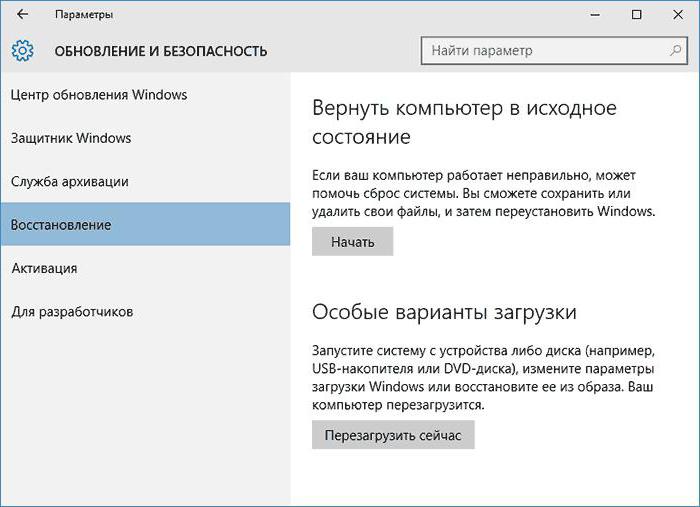
Tutaj musisz przejść do parametrów, wybierzsekcja aktualizacji i zabezpieczeń, a następnie w punkcie przywracania użyj przycisku, aby przywrócić komputer do jego pierwotnego stanu. Nawiasem mówiąc, możesz tam również użyć specjalnych opcji rozruchu, aby uzyskać dostęp do dodatkowych parametrów uruchamiania, jeśli użycie klawisza F8 nie jest zapewnione. W menu Start pojawią się elementy rozruchu systemu i przejście do narzędzi do odzyskiwania. Jak już wiadomo, integralność plików systemowych w systemie Windows 10 zostanie sprawdzona poprzez skanowanie kopii zapasowej samego systemu i rejestru. Ogólnie rzecz biorąc, jeśli użytkownik podejrzewa, że na komputerze mogą wystąpić problemy, można wcześniej utworzyć kopię rejestru systemowego za pomocą funkcji eksportu w odpowiednim edytorze.
Korzystanie z dedykowanego polecenia przywracania
Jednak konsola poleceń jest nadal uważana za uniwersalne narzędzie, które służy do eliminacji większości pojawiających się problemów i krytycznych błędów.

W szczególności polecenie sfc / scannow i zezwalawykonaj pełne skanowanie wszystkich elementów systemu, a jeśli zostaną znalezione problemy, przywróć je. W takim przypadku nie ma znaczenia, z jakiego urządzenia pobierane są dane. Polecenie sfc / scannow działa zarówno podczas uruchamiania z dysku twardego, jak i podczas uruchamiania z nośnika wymiennego. Ale w pierwszym przypadku warunkiem wstępnym jest uruchomienie powłoki jako administrator.
Odzyskiwanie online
Narzędzie można nazwać nie mniej skutecznym.naprawa online DISM.exe. Aby uruchomić go na komputerze, musi być aktywny dostęp do Internetu. Istnieją dwie możliwości użycia narzędzia DISM.exe.

Z jednej strony czasami wystarczy tylko linkaodzyskiwanie, które pokazano na powyższym obrazku. Jeśli zostanie wyświetlony błąd, należy najpierw wprowadzić polecenie przeskanowania „stanu” komputera. W każdym razie nastąpi korekta.
Brak problemów z ładowaniem biblioteki
Jeśli ktoś nie wie, pliki systemu operacyjnegosystemy zawierają dużą liczbę bibliotek dynamicznych. Ich uszkodzenie lub usunięcie może również prowadzić do tego, że system operacyjny uruchomi się nieprawidłowo.

W takiej sytuacji możesz skorzystać z narzędziaDLL Suite, który zapewnia sprawdzenie integralności plików systemowych Windows 10 lub dowolnego innego systemu, po czym zostaną ponownie załadowane brakujące lub uszkodzone komponenty. Ponownie, jego użycie implikuje dostęp do Internetu. Wadą tej aplikacji jest to, że można jej używać tylko w systemie operacyjnym, który w jakiś sposób uruchamia się (na przykład w trybie awaryjnym).
Korzystanie z utrwalaczy
Jest jeszcze inna kategoria narzędzizwyczajowo dzwoni się do naprawiaczy (w celu wyeliminowania błędów). Najbardziej znanym narzędziem „natywnym”, opracowanym przez specjalistów firmy Microsoft, jest program Fix It !, który jednak działa również wyłącznie w systemie startowym. I jest to dalekie od tego, że problemy z plikami systemowymi zostaną wyeliminowane. Program w łatwy sposób może zgłosić, że zostały znalezione, ale okazuje się, że nie da się ich naprawić automatycznie (użytkownik będzie musiał to zrobić samodzielnie).
Jeśli musisz uruchomić komputer z nośnika wymiennego zpóźniejsza weryfikacja i odzyskiwanie, zdecydowanie bardziej celowe wydaje się użycie odpowiednich aplikacji firmy Acronis. Na szczęście możesz ich znaleźć bardzo dużo.

Teraz kilka słów o sytuacji podczas sprawdzaniaIntegralność plików systemowych Windows 10 wykrył uszkodzenie na poziomie rekordu rozruchowego. Tutaj, z wyjątkiem specjalnego narzędzia samego systemu operacyjnego, nic nie pomoże. Jest to plik wykonywalny Bootrec.exe uruchamiany za pomocą konsoli poleceń, dla którego dodatkowe parametry i atrybuty należy wprowadzić po spacji: „/ FixMBR” i „/ FixBoot” (bez cudzysłowów).
W przypadku przywracania bootloadera przy użyciu tej metodyokazuje się niemożliwe, kompletne polecenie przepisywania „Bootrec.exe / RebuildBCD” może naprawdę pomóc. Ale to narzędzie prawie zawsze działa (z rzadkimi wyjątkami, gdy wirusy mocno osadziły się w systemie).
Wniosek
Podsumowując krótko, można to zauważyćZastosowanie każdej z powyższych metod przywracania wydajności systemu Windows 10, jeśli problem polega właśnie na uszkodzeniu plików i komponentów systemowych, zależy wyłącznie od aktualnej sytuacji. W niektórych przypadkach pomaga normalne wycofywanie zmian, czasami działają narzędzia wiersza poleceń, w niektórych przypadkach działa ponowne ładowanie usuniętych lub uszkodzonych komponentów. Odzyskiwanie online nie zawsze działa. Przynajmniej jeśli system da się bezpiecznie uruchomić przy wsparciu sterownika sieciowego, nie będzie problemu. W przypadku startu z nośnika wymiennego nikt nie zagwarantuje połączenia internetowego. Możesz jednak wypróbować wszystkie metody. Być może przynajmniej jeden z nich pomoże. W końcu jest jasne, że uchroni to użytkownika przed koniecznością ponownej instalacji systemu operacyjnego (i jest to dość długi proces, ponieważ podczas instalacji może być konieczne pobranie aktualizacji, co może zająć kilka godzin). Zainstalowane programy użytkownika zostaną usunięte. Dlatego przed podjęciem takiej kardynalnej decyzji powinieneś najpierw wypróbować techniki opisane powyżej.
Jednak zastosowane rozwiązania nie są dogmatem.I wcale nie jest konieczne przestrzeganie ich dokładnie w kolejności, w jakiej zostały opisane. Jest prawdopodobne, że zestaw narzędzi konsoli poleceń da natychmiastowe wyniki (które, nawiasem mówiąc, jest najczęściej używane). Nie można jednak wykluczyć zastosowania innych metod. Nigdy nie wiesz, co ...








